Ses parçasını yalnızca birkaç tıklamayla değiştirin
- YouTube, videoyu bildiğiniz dilde izlemenizi sağlayan çok dilli bir özelliğe sahiptir.
- İçerik oluşturucuların, tek bir video için farklı dillerde ses dosyaları yüklemesi gerekir.
- Mobil ve masaüstü için adımları açıkladık.
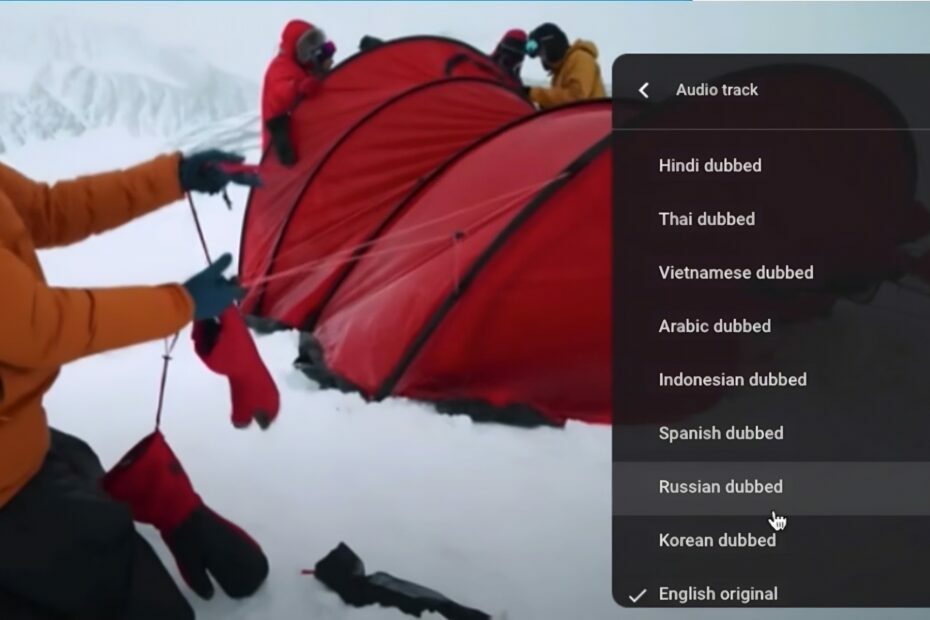
XİNDİRME DOSYASINI TIKLAYARAK KURULUM
Bu yazılım yaygın bilgisayar hatalarını onaracak, sizi dosya kaybından, kötü amaçlı yazılımdan, donanım arızasından koruyacak ve bilgisayarınızı maksimum performans için optimize edecektir. PC sorunlarını düzeltin ve virüsleri şimdi 3 kolay adımda kaldırın:
- Restoro PC Onarım Aracını İndirin Patentli Teknolojilerle gelen (patent mevcut Burada).
- Tıklamak Taramayı Başlat PC sorunlarına neden olabilecek Windows sorunlarını bulmak için.
- Tıklamak Hepsini tamir et bilgisayarınızın güvenliğini ve performansını etkileyen sorunları gidermek için.
- Restoro tarafından indirildi 0 bu ay okuyucular
YouTube, akıllı cihazlarımızdaki eğlence durağımızdır. Şarkı dinleyebilir, video izleyebilir ve daha fazlasını yapabiliriz. YouTube'da izleyecek çok şey var ve hatta farklı ülkelerden, dillerden ve bölgelerden içerik bile izleyebilirsiniz.
YouTube'un sunduğu heyecan verici şeylerden biri, kullanıcıların YouTube'daki seslendirme dilini değiştirmesine izin vermesidir. Evet. Bir videoyu ana dilinizde kolayca izleyebilirsiniz. Tek yapmanız gereken birkaç tıklama ve işiniz bitti. Bu kılavuzda, bunu nasıl yapabileceğinizi size göstereceğiz. Hemen konuya girelim.
YouTube'un çoklu dil özelliği nedir?
YouTube bir tanıttı çoklu dil özelliği bu, oluşturucunun farklı dillerdeki ses dosyalarını bir videoya yüklemesine olanak tanır.
İzleyiciler, mevcut olduğunda içeriği herhangi bir dilde kolayca izleyebilir. Bu, dublaj olarak bilinir ve altyazıdan farklıdır.
Dublajda, içerik oluşturucunun videosu için farklı bir dilde ses kaydetmesi gerekir. Daha sonra, bu ses dosyalarını orijinal videoya yüklemeleri gerekir.
Bu özelliğin önemli bir avantajı, içerik oluşturucunun farklı dillerde farklı videolar yükleme ihtiyacını ortadan kaldırmasıdır.
- Hata 0x0000142: 5 Basit Adımda Nasıl Onarılır
- Microsoft Edge'de Çalışma Alanı özelliği nasıl denenir?
- Edge'de Otomatik Oynatılan Videolar Nasıl Engellenir?
YouTube'da ses dili nasıl değiştirilir?
- YouTube'un çoklu dil özelliği nedir?
- YouTube'da ses dili nasıl değiştirilir?
- 1. Mobilde
- 2. Masaüstünde
1. Mobilde
- Aç YouTube uygulaması telefonunda.
- videoyu başlat görüntülemek istiyorsunuz.
- üzerine dokunun Ayarlar ekranın sağ üst köşesindeki simgesi.
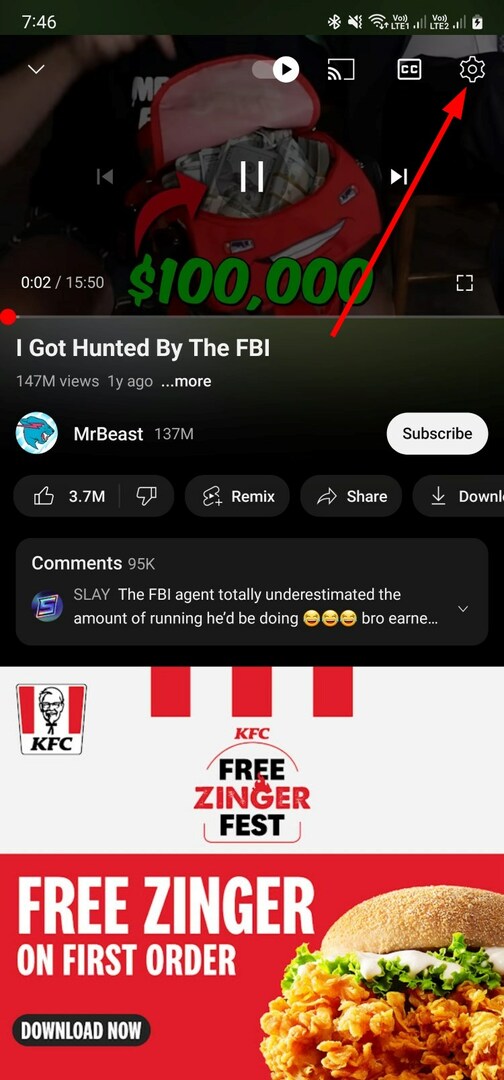
- Üzerine dokunun Müzik parçası menüde.
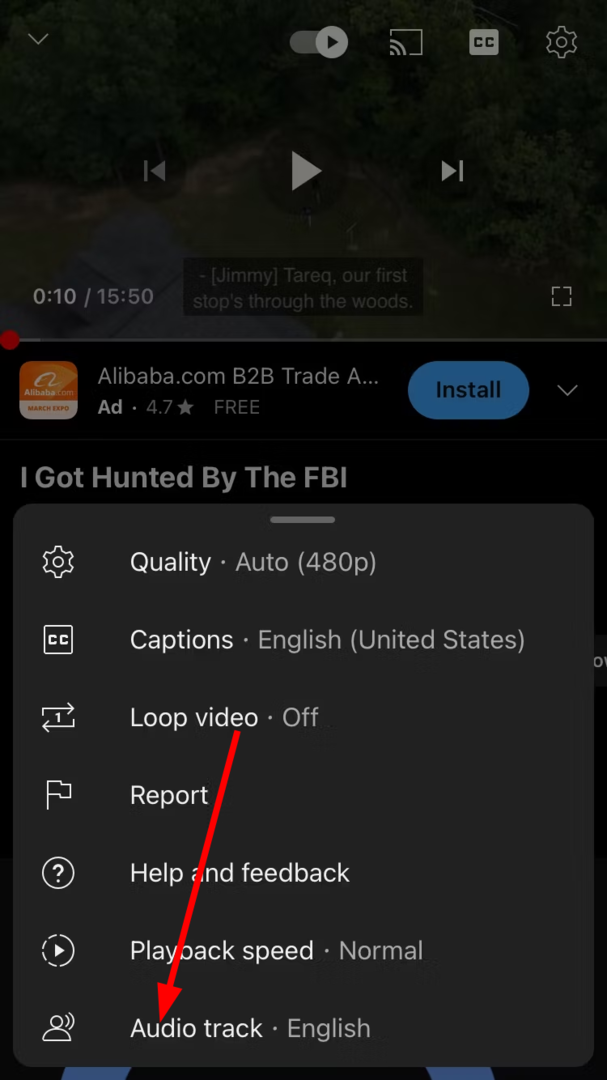
-
dili seçin videoyu olarak değiştirmek istiyorsunuz.
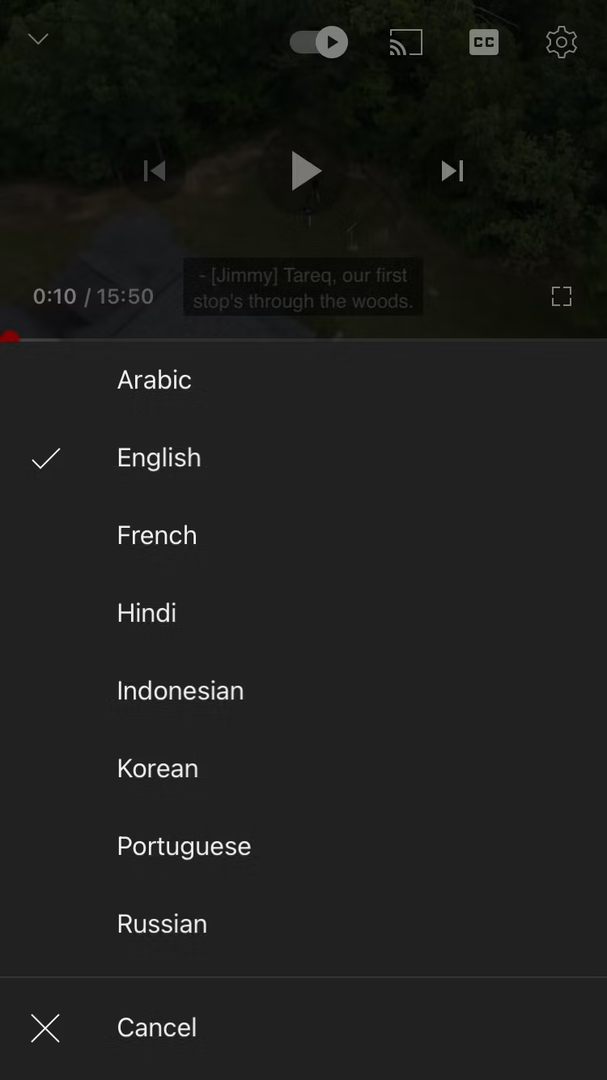
Yukarıdaki adımlar basittir ve videonun sesini kolayca değiştirebilirsiniz. Sesi değiştirmek için videonun birden çok ses dosyasına sahip olması gerektiğini unutmayın.
2. Masaüstünde
- ziyaret edin YouTube web sitesi tarayıcınızda.
- videoyu seçin akış yapmak istiyorsunuz.
- Tıkla Ayarlar simge.

- Seç Müzik parçası seçenek.
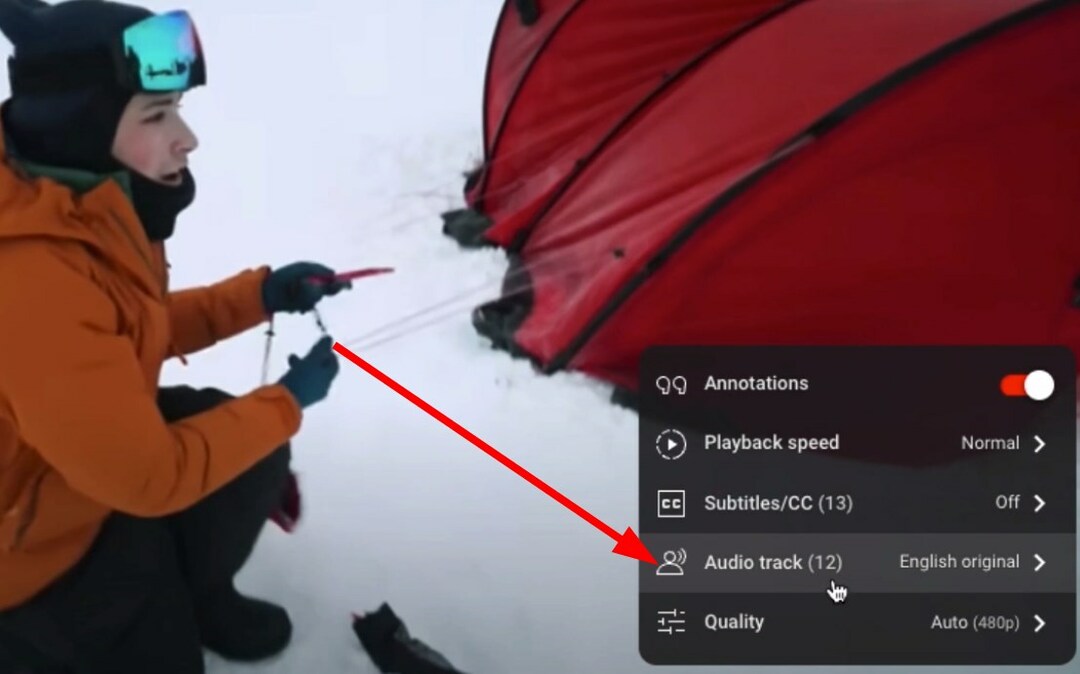
-
dili seçin videoyu görüntülemek istediğiniz
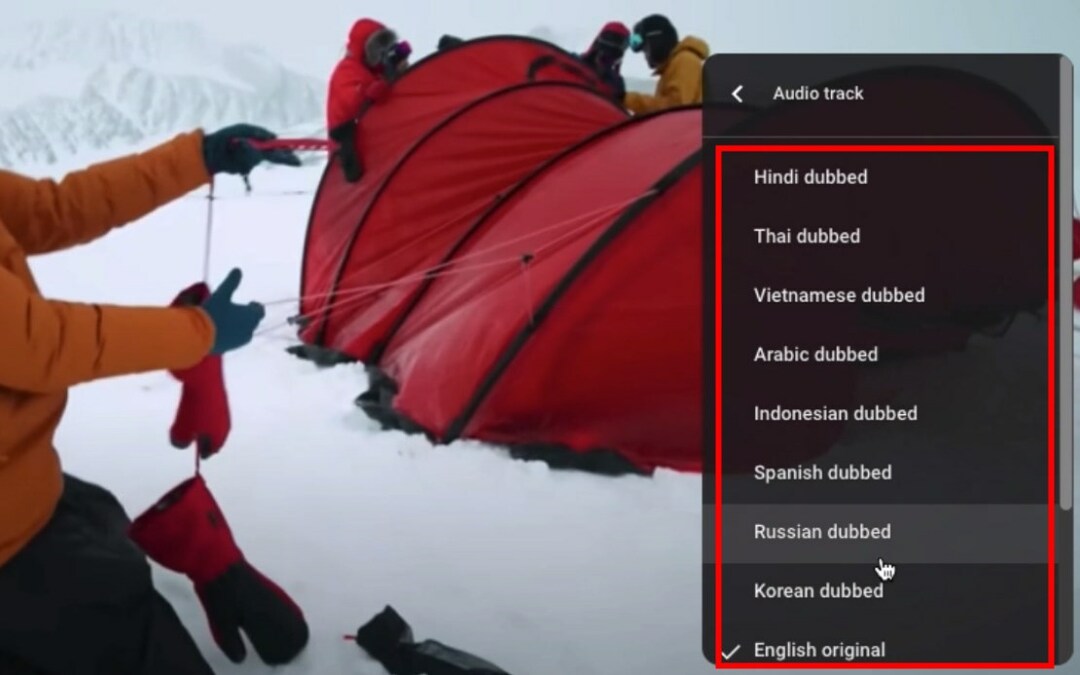
Bu kadar. Sadece birkaç tıklama ile izlediğiniz videonun ses dilini değiştirebilirsiniz. Videoyu ana dilinizde veya bildiğiniz dilde izlemek, içeriği izlemeyi çok daha keyifli hale getirir.
Ayrıca, altyazıları okumak, videoyu izlemek ve tanıdık dilinizde sesini duymak kadar kolay değildir.
Daha önce de belirtildiği gibi, YouTube, içerik oluşturucuların çoklu dil özelliğini kullanarak video yüklemesine izin verir. Ancak, henüz pek çoğu bu özelliği kullanmıyor.
Bu YouTube çoklu dil özelliği 40'tan fazla dili desteklemektedir ve bu özelliğe daha fazla dilin eklenmesi beklenmektedir.
Bir videonun ayarlarında görünen ses parçası listesi, içerik oluşturucunun yüklediği ses dosyası sayısına bağlıdır. Rehberimiz düzeltmenize izin verir YouTube geçersiz yanıtı alındı hata.
Bu kılavuzu beğendiyseniz ve videodaki ses dilini değiştirebildiyseniz, aşağıdaki yorumlarda bize bildirin.
Hâlâ sorun mu yaşıyorsunuz? Bunları bu araçla düzeltin:
SPONSORLU
Yukarıdaki öneriler sorununuzu çözmediyse, bilgisayarınızda daha derin Windows sorunları olabilir. Öneririz bu PC Onarım aracını indirme (TrustPilot.com'da Harika olarak derecelendirildi) bunları kolayca ele almak için. Kurulumdan sonra, sadece tıklayın Taramayı Başlat düğmesine ve ardından düğmesine basın Hepsini tamir et.

![7 En İyi YouTube SEO yazılımı [2021 Kılavuzu]](/f/6029a5fc7315f67e5e83022653eee86f.jpg?width=300&height=460)
![Coğrafi olarak engellenmiş canlı akış YouTube nasıl izlenir [Tam Kılavuz]](/f/a8ea728664db373c64072a960def5e4f.jpg?width=300&height=460)